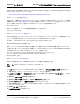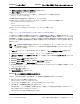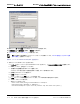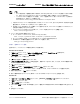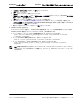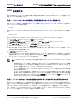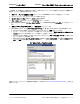Users Guide
NetXtreme ユーザーガイド Windows ドライバおよび管理アプリケーションのインストール
マニュアル 2CS57XX-CDUM513-R BACS4 と併せて使用する通信プロトコルを設定する ページ 121
この設定は、次の手順に従って簡単に実行できます。WMI のセキュリティ アクセスを設定するための十分な権限がない
場合は、ネットワーク管理者に問い合わせてください。
1. [ スタート ]、 [ ファイル名を指定して実行 ] をクリックし、「DCOMCNFG」と入力して [OK] をクリックします。
2. [ コンポーネント サービス ] ダイアログ ボックスが表示されます。
3. [ コンポーネント サービス ] を開き、[ コンピュータ ] を開きます。
4. [ マイ コンピュータ ] を右クリックして [ プロパティ ] をクリックします。
5. [My Computer Properties/ コンピュータのプロパティ ] で、[COM Security/COM セキュリティ ] タブをクリックし
ます。
6. [ 起動とアクティブ化のアクセス許可 ] で、[ 制限の編集 ] をクリックします。
7. 自分の名前またはグループが [ グループまたはユーザー名 ] の一覧に表示されない場合は、次の手順を実行します。
a. [Launch Permission/ 起動のアクセス許可 ] ダイアログ ボックスで、[ 追加 ] をクリックします。
b. [ ユーザー、コンピュータ、またはグループの選択 ] ダイアログ
ボックスで、[ 選択するオブジェクト名を入力して
ください ] ボックスに自分の名前とグループを追加して、[OK] をクリックします。
c. [Launch Permission/ 起動のアクセス許可 ] ダイアログ ボックスで、[ グループまたはユーザー名 ] の一覧から自分
のユーザー名とグループを選択します。
d. [Permissions for User/ ユーザーのアクセス許可 ] の領域で、[ リモートからの起動 ] と [ リモートからのアクティ
ブ化 ] に [ 許可 ] を選択して、[OK] をクリックします。
図 8: 起動とアクティブ化のアクセス許可
詳細については、マイクロソフトの開発者向け情報サイト (MSDN) の「Securing a Remote WMI Connection 」( 英語 ) を
参照してください。